Unity 3D - это мощный инструмент для разработки игр, который позволяет создавать уникальные и захватывающие виртуальные миры. Игровой персонаж является одним из главных элементов любой игры, и его создание - важный шаг в процессе разработки. В этой статье мы рассмотрим 10 простых шагов, которые помогут вам создать игрового персонажа в Unity 3D.
Шаг 1: Создайте новый проект Unity 3D. Перед тем, как начать работу над созданием игрока, вам необходимо создать новый проект в Unity 3D. Выберите пустой проект и задайте ему имя.
Шаг 2: Импортируйте модель игрока. Для создания игрока вам необходима 3D модель, которую вы можете создать самостоятельно или найти в открытом доступе. Импортируйте модель в Unity 3D, кликнув правой кнопкой мыши в папке Assets и выбрав Import New Asset.
Шаг 3: Разместите игрока на сцене. После импорта модели игрока вы сможете увидеть ее в списке файлов в папке Assets. Перетащите модель на сцену, чтобы разместить игрока в виртуальном мире. Используйте инструменты перемещения, масштабирования и поворота для установки игрока в нужное положение.
Шаг 4: Создайте компонент игрока. Чтобы добавить функциональность игроку, необходимо создать компонент. Выберите модель игрока на сцене и нажмите на кнопку Add component во вкладке Inspector. Затем выберите необходимый компонент для добавления, например, Rigidbody или CharacterController.
Шаг 5: Настройте компоненты игрока. После создания компонентов вы можете настроить их параметры во вкладке Inspector. Например, вы можете задать скорость перемещения игрока или настроить поведение физического движения. Используйте данный шаг для достижения необходимого контроля над игроком.
Шаг 6: Добавьте анимации игрока. Чтобы игрок выглядел действительно живым, вы можете добавить анимации, которые будут проигрываться при различных действиях игрока. Импортируйте анимационные файлы в Unity 3D и примените их к модели игрока. Настройте параметры анимаций в соответствии с нужными действиями игрока.
Шаг 7: Добавьте управление для игрока. Чтобы игрок мог перемещаться и взаимодействовать с окружающим миром, необходимо добавить управление. Создайте скрипт управления игроком и добавьте его на объект игрока. Напишите код для управления игроком с помощью клавиатуры или других устройств ввода.
Шаг 8: Добавьте взаимодействие игрока с окружением. Игрок должен иметь возможность взаимодействовать с различными объектами в игре. Добавьте код для взаимодействия игрока с другими объектами на сцене, такими как препятствия или собираемые предметы. Например, игрок может прыгать, собирать предметы или открывать двери.
Шаг 9: Настройте камеру для игрока. Чтобы игрок мог видеть виртуальный мир, необходимо настроить камеру. Создайте камеру на сцене и разместите ее в нужном положении относительно игрока. Настройте параметры камеры, такие как поле зрения или ограничения движения.
Шаг 10: Протестируйте игрока. После завершения всех предыдущих шагов, проведите тестирование игрока. Запустите игру и проверьте работу компонентов, анимаций, управления и взаимодействия с окружением. Внесите необходимые корректировки для улучшения опыта игры.
Теперь у вас есть все необходимые инструменты для создания игрового персонажа в Unity 3D. Вам остается только вдохнуть жизнь в вашего персонажа и создать увлекательный игровой мир! Удачи!
Установка Unity 3D на платформу

Следуйте этим простым шагам, чтобы установить Unity 3D:
Шаг 1: | Перейдите на официальный сайт Unity по адресу unity.com. |
Шаг 2: | Нажмите на кнопку "Загрузить Unity". |
Шаг 3: | Выберите платформу, для которой вы хотите установить Unity 3D (Windows или macOS). |
Шаг 4: | Введите вашу электронную почту и нажмите кнопку "Загрузить". |
Шаг 5: | Ожидайте завершения загрузки файла установки Unity 3D. |
Шаг 6: | Запустите загруженный файл установки и следуйте инструкциям мастера установки Unity 3D. |
Шаг 7: | После завершения установки, запустите Unity 3D с рабочего стола или из меню "Пуск". |
Теперь вы готовы начать создание игрока в Unity 3D! Установка Unity 3D - это первый и самый важный шаг, который открывает перед вами мир разработки игр.
Создание персонажа в Unity 3D
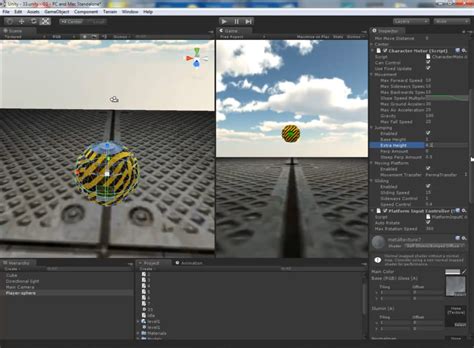
- Создайте 3D-модель персонажа или выберите готовую модель из Unity Asset Store.
- Импортируйте модель в Unity, убедитесь, что она правильно отображается и работает.
- Добавьте скрелетную анимацию персонажа, чтобы он мог двигаться и взаимодействовать с окружением.
- Создайте контроллер персонажа, который будет обрабатывать ввод пользователя и передавать команды анимационному контроллеру.
- Определите атрибуты персонажа, такие как здоровье, энергия, скорость, чтобы взаимодействовать с игровым миром.
- Добавьте физику к персонажу, чтобы он мог взаимодействовать с другими объектами и перемещаться по игровому миру.
- Добавьте уровни детализации и текстуры, чтобы сделать внешний вид персонажа более реалистичным.
- Разработайте систему искусственного интеллекта (ИИ) для персонажа, чтобы он мог самостоятельно принимать решения и взаимодействовать с другими персонажами.
- Настройте звуковые эффекты и музыку, чтобы создать атмосферу игры и поддерживать эмоциональную связь с игроком.
- Проведите тестирование и исправьте ошибки, чтобы гарантировать, что ваш персонаж работает правильно и соответствует заданным характеристикам.
Теперь у вас есть основа для создания персонажа в Unity 3D. Приступайте к работе, проявите свою фантазию и создайте неповторимого игрового персонажа, который станет героем вашей игры.
Настройка управления персонажем в Unity 3D

Unity 3D предоставляет гибкий инструментарий для настройки управления персонажем в игре. В этом разделе мы рассмотрим несколько простых шагов, которые позволят вам создать удобное и реалистичное управление персонажем в вашей игре.
- Создайте скрипт для управления персонажем. В Unity 3D вы можете написать свой собственный скрипт на языке C# или использовать уже готовые решения из Asset Store.
- Добавьте скрипт к объекту, который будет представлять персонажа в игре. Обычно это модель персонажа или префаб.
- Определите основные переменные для управления персонажем, такие как скорость перемещения, скорость поворота и т.д.
- В методе Update() скрипта добавьте код, который будет обрабатывать ввод игрока. Например, вы можете использовать функции Input.GetAxis() для обработки нажатий на клавиши и мышь.
- Напишите код, который будет перемещать персонажа в зависимости от ввода игрока. Например, для передвижения вперед используйте метод Transform.Translate().
- Добавьте код для поворота персонажа в зависимости от ввода игрока. Например, вы можете использовать метод Transform.Rotate() для поворота персонажа вокруг оси Y.
- Настройте взаимодействие персонажа с окружающей средой. Например, можете добавить проверку на коллизии, чтобы персонаж не проходил сквозь стены.
- Протестируйте управление персонажем, запустив игру в редакторе Unity 3D или на устройстве.
- В случае необходимости внесите дополнительные изменения в скрипт, чтобы улучшить управление персонажем.
- Запустите игру и наслаждайтесь результатом! Теперь вы можете свободно управлять персонажем и исследовать мир вашей игры.
Важно помнить, что настройка управления персонажем может быть разной в зависимости от жанра игры и вашего видения проекта. Поэтому не стесняйтесь экспериментировать и вносить изменения, чтобы добиться наилучшего результата.